Chen의 데이터베이스 표기법은 연결의 추상 보기를 표시하기 때문에 엔터티 및 관계의 기본 사항을 모델링하는 데 유용합니다.
이러한 다이어그램은 특히 기본 데이터베이스 또는 예제의 경우 데이터베이스 구조를 이해하는 데 유용한 진입 단계입니다. 이 표기법은 브레인스토밍 및 빠른 다이어그램에도 적합합니다.
엔터티는 사각형으로 표시됩니다. 특성 은 엔터티에 대한 순환 설명선입니다. 관계는 엔터티를 다이아몬드 모양 및 설명 텍스트와 연결합니다.
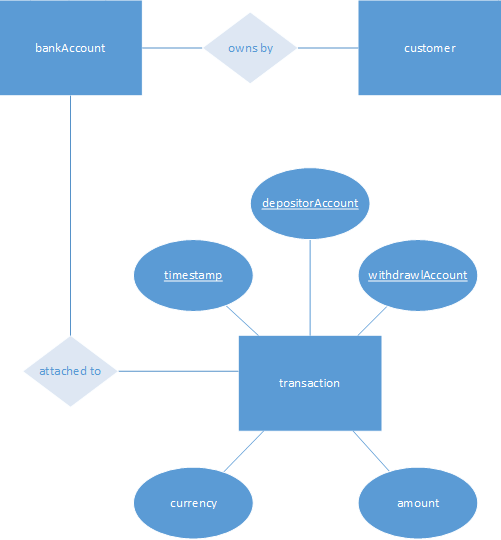
엔터티, 특성 및 관계에 대한 자세한 내용은 엔터티 관계 다이어그램 만들기를 참조하세요.
다이어그램 및 엔터티 만들기
-
Visio 파일 메뉴에서 새 > 소프트웨어를 선택한 다음, Chen의 데이터베이스 표기법을 선택합니다.
-
메트릭 단위 또는 미국 단위를 선택하고 만들기를 선택합니다.
-
Chen의 데이터베이스 표기법 스텐실에서 엔터티 셰이프를 드로잉 페이지로 끌어옵니다.
-
다른 엔터티 셰이프를 드로잉 페이지로 끌어 두 번째 엔터티를 만듭니다.
-
관계 커넥터 셰이프를 드로잉 페이지로 끌어다 놓습니다. 도형을 엔터티 중 하나에 마우스로 가리키고 마우스 단추를 놓습니다. 이제 커넥터가 해당 엔터티에 연결됩니다. 커넥터의 다른 쪽 끝을 다른 엔터티로 끌어서 붙입니다.
-
필요에 따라 커넥터를 마우스 오른쪽 단추로 클릭하고 곱하기 표시를 선택할 수 있습니다.
-
관계를 끌어 연결선 위에 놓습니다. 관계가 선택 사항임을 나타내려면 관계를 마우스 오른쪽 단추로 클릭하고 식별 설정을 선택합니다.
-
엔터티에 특성을 추가하려면 셰이프 창에서 엔터티로 특성을 끕니다. 연결선이 엔터티 위에 있으면 녹색 강조 표시줄이 엔터티를 묶어 마우스 단추를 놓을 때 특성이 엔터티에 붙어 있음을 나타냅니다.
-
특성을 마우스 오른쪽 단추로 클릭하고 메뉴 맨 위에 있는 옵션 중에서 선택합니다.
-
기본 키 설정: 특정 엔터티를 고유하게 식별하는 특성입니다.
-
다중값 특성 설정: 값이 많을 수 있는 특성입니다. 즉, 테이블의 동일한 열에 여러 고유 값이 입력되어 있습니다.
-
파생 특성 설정: 값이 다른 특성에서 계산되거나 파생된 특성입니다. 파생 특성은 데이터베이스에 물리적으로 저장되거나 저장되지 않을 수 있습니다.
-
필수 설정: 필수 특성에는 값이 있어야 하지만 선택적 특성에는 값이 없을 수 있으며 비워 둘 수 있습니다.
-
참고: 웹용 Visio 첸의 데이터베이스 표기법 다이어그램을 만들고 편집하려면 Microsoft 365 별도로 구매한 Visio 플랜 1 또는 Visio 플랜 2 라이선스가 필요합니다. 자세한 내용은 Microsoft 365 관리자에게 문의하세요. 관리자가 "셀프 서비스 구매"를 설정한 경우 Visio에 대한 라이선스를 직접 구입할 수 있습니다. 자세한 내용은 셀프 서비스 구매 FAQ를 참조하세요.
다이어그램 및 엔터티 만들기
-
웹용 Visio를 열고 Chen's를 검색합니다.
-
Chen의 데이터베이스 표기법 다이어그램을 선택합니다.
-
대화 상자에서 메트릭 단위 또는 미국 단위를 선택합니다.
-
만들기를 선택합니다.
-
다이어그램이 열립니다. 다이어그램 옆에 셰이프 창이 표시됩니다. 표시되지 않으면 > 작업창보기로 이동하여 셰이프가 선택되어 있는지 확인합니다. 그래도 표시되지 않으면 왼쪽 에 있는 셰이프 확장 창 단추를 클릭합니다.
-
Chen의 데이터베이스 표기법 스텐실에서 엔터티 셰이프를 드로잉 페이지로 끌어옵니다.
-
다른 엔터티 셰이프를 드로잉 페이지로 끌어 두 번째 엔터티를 만듭니다.
-
관계 커넥터를 드로잉 페이지로 끌어 관계 선을 만듭니다.
-
엔터티를 연결하려면 관계 줄의 왼쪽 끝을 첫 번째 엔터티로 끌어 특성, 연결점 또는 전체 엔터티에 붙입니다. 관계 선의 다른 쪽 끝을 끌어 두 번째 엔터티에 붙입니다.
-
필요에 따라 커넥터를 마우스 오른쪽 단추로 클릭하고 곱하기 표시를 선택할 수 있습니다.
-
관계(필수 관계를 나타내기 위해) 또는 식별 관계(선택적 관계의 경우)를 끌어 연결선 위에 놓습니다.
-
엔터티에 특성을 추가하려면 셰이프 창의 특성 셰이프 중 하나를 엔터티로 끌어옵니다. 연결선이 엔터티 위에 있으면 녹색 강조 표시줄이 엔터티를 묶어 마우스 단추를 놓을 때 특성이 엔터티에 붙어 있음을 나타냅니다.
-
필요에 따라 특성을 마우스 오른쪽 단추로 클릭하여 필요할 수 있습니다. 필수 특성에는 값이 있어야 하지만 선택적 특성에는 값이 없을 수 있으며 비워 둘 수 있습니다.
Chen의 데이터베이스 표기법에서 사용할 수 있는 셰이프
|
도형 |
나타내는 내용 |
|---|---|
|
|
개체, 데이터의 구성 요소입니다. 특성으로 고유하게 식별할 수 있으므로 스키마의 다른 엔터티와는 독립적입니다. "강력한 엔터티"라고도 합니다. |
|
약한 엔터티 |
특성만으로 고유하게 식별할 수 없는 엔터티입니다. 해당 존재는 다른 엔터티("소유자 엔터티")에 따라 달라집니다. 약한 엔터티의 식별자는 소유자 엔터티의 식별자와 약한 엔터티의 부분 키를 조합한 것입니다. 약한 엔터티와 강력한 엔터티 간의 관계는 항상 식별 관계로 표시됩니다. |
|
|
다대다 관계에 사용되는 엔터티입니다. 데이터베이스의 추가 테이블을 나타냅니다. 이 엔터티에 대한 모든 관계는 많은 관계여야 합니다. |
|
|
엔터티를 설명하는 팩트입니다. |
|
|
특정 엔터티를 고유하게 식별하는 특성입니다. 특성의 이름이 밑줄로 표시됩니다. |
|
다중값 특성 |
값이 많을 수 있는 특성입니다. 즉, 테이블의 동일한 열에 많은 고유 값이 입력되어 있습니다. |
|
파생 특성 |
값이 다른 특성에서 계산되거나 파생된 특성입니다. 파생 특성은 데이터베이스에 물리적으로 저장되거나 저장되지 않을 수 있습니다. |
|
|
두 개의 강력한 엔터티 간의 연결을 나타냅니다. 해당 이름은 연결을 간략하게 설명하는 동사입니다. |
|
관계 식별 |
약한 엔터티와 강력한 엔터티 간의 관계입니다. |
 관계 커넥터 |
두 엔터티를 연결하는 줄로, 연결이 있음을 나타냅니다. 관계는 필수 또는 선택 사항일 수 있습니다. 커넥터를 그린 후에는 커넥터를 마우스 오른쪽 단추로 클릭하고 시작 선택 사항 설정 및 선택적 끝 설정 명령을 사용하여 하나 또는 양쪽 끝을 "선택 사항"으로 변경할 수 있습니다. |



















